
IOSтин өзгөчөлүктөрүнүн бири - Сиронун Үнөмдөөчүсү, анын аналогу Андроидде көптөн бери жок болгон аналогу. Бүгүн биз сизге "Apple" жардамчысын өзүңүздүн "GREAN ROBOT" ишин жүзөгө ашыруудан кандайча алмаштыра аласыз деп айткыңыз келет.
Биз үн жардамчысын түзөбүз
Белгилей кетсек, анда Siri Android боюнча орнотулган эмес: бул жардамчы алмадан эксклюзивдүү түзмөк. Бирок Гуглдан ОС контролдоо боюнча түзмөктөр үчүн бир топ кабыктын жана үчүнчү партиянын курамына киргендей, бир топ альтернатива үчүн бир топ альтернатива бар, аны дээрлик каалаган телефонго же планшетке орнотууга болот. Келгиле, алардын эң ыңгайлуу жана ыңгайлуу экендигин айталы.1-ыкма: Яндекс Элис
Ушундай өтмөктөрдүн ар кандай функционалдуулукка жакыны "Элис" - орус it-Giant Yandex компаниясындагы нейрондук тармактын негизинде жардамчы. Бул жардамчыны орнотуу жана конфигатура төмөнкүлөр:

Сиз Элисанын үн буйругуна чалууну конфигурациялай аласыз, андан кийин сиз арызды ачуунун кажети жок.
- "Yandex" ачыңыз жана баскычты жогорку сол бурчтагы үч тилке менен басуу менен колдонмо менюсун коюңуз.
- Менюда "Орнотуулар" дегенди тандаңыз.
- "Үн издөө" блогуна жылып, "Үн активдештирүү" параметрлерин басыңыз.
- Синдерди каалаган код фразасын жандандырыңыз. Тилекке каршы, өзүңүздүн фразаларыңыз кошпошу керек, бирок келечекте мындай функция тиркемеге кошулат.

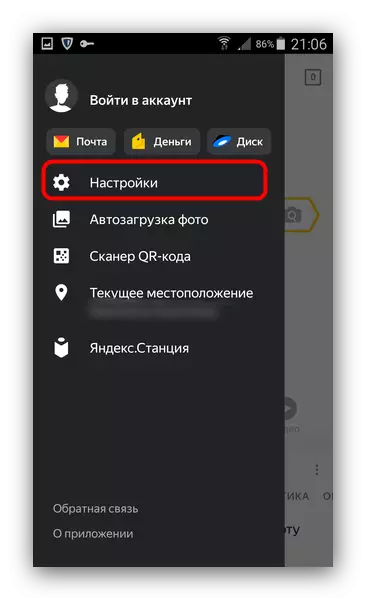


Атаандаштар алдында Элисдин талашсыз артыкчылыгы - Siri сыяктуу колдонуучу менен байланышуу. Кызматташтыктын жардамчысы бир топ кеңири, ал эми ар бир жаңыртуу жаңы мүмкүнчүлүктөрдү алып келет. Атаандаштардан айырмаланып, бул жардамчы үчүн орусча жергиликтүү тургун. Жарым-жартылай бир кемчилик деп эсептей турган, ынтымактын жардамчысы менен Элисдин жыш интеграциясы деп эсептесе болот.
Эскертүү: Украинанын колдонуучулары үчүн Яндекс Элисти колдонуу компаниянын кызматтарын бөгөттөөдөн улам кыйынчылыктарга байланыштуу. Же болбосо, биз үнүмдү башкаруунун эң популярдуу программаларына кыскача баяндама менен таанышууну сунуштайбыз, ал макаланын аягында келтирилген шилтеме берүү же төмөнкү жолдорду колдонууга болот.
2-ыкма: Google Ассист
Ассистент - бул эң ысып, эң көп Android түзмөктөрүндө жеткиликтүү болгон Google'дун кайра-кайра өркүндөтүлгөн версиясы. Сиз бул жардамчы үн менен гана эмес, ошондой эле текст, суроолорго же тапшырмалар менен билдирүүлөрдү жөнөтүү жана жооп алуу же чечим кабыл алуу. Жакында (2018-жылдын июль айы) Google Ассистин орус тилинин колдоосун алды, андан кийин ал автоматтык режимде (Android 5 жана андан жогору) шайкеш шаймандарда (Android 5 жана андан жогору) ордун алмаштыра баштаган. Эгер мындай болуп калса же үндү издөө, Google кандайдыр бир себептерден улам, сиздин аппаратыңызда майып берилбесе же аны орнотуп, кол менен жандандырсаңыз болот.
Эскертүү: Google Кызматтары жок смартфондордо жана таблеткаларда, ошондой эле тиешелүү (расмий эмес) Микробдор орнотулган, орнотулган, орнотулган жана иштетилген бул колдонмону орнотуу жана иштетүү иштебейт.

3-ыкма: Google Voice Издөө
Кытай рыногу үчүн иштелип чыккан адамдарды кошпогондо, бардык смартфондордун дээрлик бардык смартфондору, буга чейин Арсеналдагы Сиридун аналу бар. Googleдан Үн издөө. Ошондой эле ал "алма" жардамчысына караганда акылдуураак. Аларды колдонууну баштоо үчүн, төмөнкү кадамдарды жасаңыз.
Эскертүү: Google тиркемесин жана ага байланыштуу кызматтарды жаңыртуу керек болушу мүмкүн. Муну жасоо үчүн, төмөнкү шилтемеге өтүңүз жана чыкылдатыңыз "Жаңыртуу" Эгер мындай опция бар болсо.
Google колдонмосу Play Market
- Мобилдик түзмөгүңүздөн Google тиркемесин табыңыз жана Google тиркемесин алыңыз. Анын менюсун ачып, солго солго же үч горизонталдуу топторду басуу (солдун сол жагындагы версиялар боюнча).
- "Орнотуулар" бөлүмүн тандап, андан кийин "Үн издөө" - "Үн матчына" барсаңыз болот.
- "Үн матчын" опциясын "колдонуу" опциясын жандандырыңыз (же мүмкүн болсо, Google Apply)

Бир нече этаптарда аткарылган үн жардамчысын конфигистиканы конфигистиканы өткөрүү тартиби башталат:
- Колдонуу шарттарын кабыл алуу;
- Үн таанууну жана түздөн-түз буйруктарды "макул, Google" орнотуу;
- Аяктоону аяктоо, андан кийин "үн беттешин колдонуу" функциясы же ага окшош болушу мүмкүн.





Ушул жерден, Google'дун "ОК" деп аталган үндү Издөө мүмкүнчүлүгү, "ОК, Google" буйругу же издөө тилкесиндеги микрофонду басуу менен, бул колдонмонун түздөн-түз жеткиликтүү болот. Ыңгайлуулук үчүн, сиз Google издөө виджетин негизги экранга кошо аласыз.
Гуглдан келген айрым түзмөктөрдө, Google'дан жардам берүүчү энелердин арызынан гана эмес, ошондой эле иштөө тутумунун ар кандай жеринен да мүмкүн. Бул үчүн, төмөнкү кадамдарды жасоо:
- 1-2 кадамдарды кайталаңыз, жогоруда сүрөттөлгөн үн менен сүрөттөлгөн үндү издөө пунктун тандоого чейин.
- "Макул, Google" пунктчасына өтүү жана "Google тиркемесине" кошумча "Google тиркемесине" кошумча "ар кандай экранда" же "ар дайым иштетилген" опциясынын карама-каршысын жандырыңыз (Өндүрүүчүгө жана түзмөк моделине жараша).
- Андан кийин, колдонмону Google жардамчысы менен бүткөндөй эле конфигурациялоо керек болот. Баштоо үчүн "Дагы" чыкылдатып, "күйгүзүү" баскычын чыкылдатыңыз. Түзмөктү үнүңүздү жана "жакшы, Google" буйругун таанып турууну үйрөтүңүз.

Орнотуу аяктоосун күтө туруңуз, "Аяктоону" күтө туруңуз жана "ОК, Google" буйругун азыраак экрандан "угуп" деп ишендириңиз.



Ушундай жол менен, Google'дан үндү издөөгө же операциялык тутумдун жүрүшүндө, ал түзмөк моделине жана кабыкка көз каранды. Экинчи ыкманын бир бөлүгү катары каралып жаткан жардамчы Google'дан кадимки үн издөөгө караганда бир кыйла функционалдык жана жалпысынан акылдуураак болуп саналат. Мындан тышкары, биринчиси тездик менен өнүгүп жатат, ал эми экинчи иштеп чыгуучу компания уруктандырууга жиберет. Бирок, заманбап кардарларды орнотуу мүмкүнчүлүгүнүн жоктугу, ал эми анын алдын-ала көргөзмөсү - Android Siri боюнча жеткиликтүү эмес.
Кошумча
Жогоруда караган жардамчы, жаңыртуусу мурунтан эле келген деп эсептелген Google тиркемесинен түздөн-түз иштетүүгө болот. Муну жасоо, төмөнкүлөрдү аткарыңыз:
- КАНДАЙ ЭЛЕГИ КАНДАЙ ЭЛЕГИЯДА, Google тиркемесин иштетип, анын жөндөөлөрүнө өтүңүз, экранга солдон оңго же үч горизонталдык тилке түрүндөгү баскычты басуу үчүн экранга сүртүңүз.
- Андан кийин Google Ассистент блогунда "Орнотуулар" дегенди тандаңыз,

Андан кийин, жардамчынын автоматтык конфигурациясынын аяктагандыгын күтүү үчүн бир аз убакыт талап кылынат жана "Кийинки" баскычын эки жолу чыкылдатыңыз.
- Кийинки кадам "Телефон" телефонуна баруу үчүн "түзмөк" бөлүмүндө керек.
- Бул жерде үн жардамчысын чакыруу мүмкүнчүлүгүн жандантуу үчүн Google жардамчысынын карама-каршысын жигердүү позицияны жигердүү позицияны жигердүү жайгаштырыңыз. Ошондой эле, "Үн менен беттештин" функциясын жандырууну сунуштайбыз, анткени жардамчыга "ОК, Google" буйругу каалаган экрандан бир экранда деп атоого болот. Андан тышкары, сиз үлгүлүү үндү жазышыңыз керек жана бир нече уруксаттарды бериңиз.




Корутунду
Макаланын темасы "Android боюнча Siri'ди кантип орнотуу керектигин" деп эсептегенине карабастан, биз үч альтернатива деп эсептейбиз. Ооба, "Apple" жардамчысы жашыл робот менен түзмөктөрдө жеткиликтүү эмес жана ал жакта болуп көрбөгөндөй көрүнбөйт жана ал жактабы? Айрыкча Яндекс жана Google өнүмдөрү жөнүндө сөз болгондо, алсырап жүргөндөр, айрыкча, биз бир топ өнүккөндө, ал эми маанилүү, ошондой эле, бул өзү менен да, ар кандай тиркемелер жана кызматтар менен да, ар кандай тиркемелер менен да, ар кандай тиркемелер менен интеграцияланган. Бул материал сиз үчүн пайдалуу деп үмүттөнөбүз жана виртуалдык жардамчынын тандоосу жөнүндө чечим чыгарууга жардам берди.
